
Inhaltsverzeichnis:
- Autor John Day [email protected].
- Public 2024-01-30 07:17.
- Zuletzt bearbeitet 2025-01-23 12:52.


In diesem Projekt bauen Sie einen Reaktions-Timer, der von einem Arduino betrieben wird. Es funktioniert mit der millis()-Funktion von Arduino, bei der der Prozessor die Zeit aufzeichnet, seit das Programm gestartet wurde. Sie können damit den Zeitunterschied zwischen dem Ausschalten des Lichts und dem Loslassen der Taste ermitteln. Alle Werte werden in Millisekunden angegeben.
Im Spiel müssen Sie die Taste gedrückt halten, wonach die LED aufleuchtet. Sie müssen dann die Taste loslassen, sobald die LED erlischt. Wenn Sie es zu früh loslassen, erscheint der Text "Zu früh freigegeben" auf dem LCD. Die Zeit, die Sie zum Loslassen der Taste benötigt haben, Ihre Reaktionszeit, wird auf dem LCD-Display angezeigt.
Lieferungen
Bitte beachten Sie, dass das Bild nicht alle für das Projekt benötigten Komponenten zeigt
1) 1 x Arduino nano/Arduino Uno + Verbindungskabel
2) 5cm x 5cm Perfboard
3) 20 x Überbrückungskabel oder Drähte
4) 1 x 16x2 LCD-Bildschirm (optional)
5) 1 x 100K oder 250K Potentiometer
6) 1 x 9V Batterie + Anschlussklemme
7) 1 x 5mm LED
8) 1 x PTM-Tastschalter
9) 1 x 3V oder 5V Summer
Die meisten Artikel können bei Amazon gekauft werden. Es gibt ein paar Elektronik-Kits bei Amazon, die Ihnen alle grundlegenden Komponenten wie Widerstände, Dioden, Transistoren usw. bieten. Das, das ich gefunden habe, um mir ein gutes Preis-Leistungs-Verhältnis zu bieten, ist unter diesem Link verfügbar.
Ich persönlich hatte die meisten Komponenten bereits, da ich viele dieser Arten von Projekten mache. Für die Erfinder da draußen in Singapur ist der Sim Lim Tower der richtige Ort, um alle elektronischen Komponenten zu kaufen. Ich empfehle Space Electronics, Continental Electronics oder Hamilton Electronics im 3. Stock.
Schritt 1: Planung und Verständnis der Schaltung
Der Großteil der Arbeit wird vom Code im Arduino erledigt. Abgesehen von LED, Summer und PTM-Schalter gibt es nicht viele Standard-Elektronikkomponenten. Dennoch ist es nach wie vor entscheidend, die Schaltung verstehen zu können.
1) Ein Ende des PTM-Schalters ist mit +5V verbunden, während das andere mit einem Arduino-Pin verbunden ist. Der Arduino-Pin ist auch mit einem 10K Ohm Pull-Down-Widerstand mit Masse verbunden. Dies verhindert, dass eine schwebende Spannung den Zustand des Pins beeinflusst.
2) Die Anode der LED ist direkt mit dem Arduino verbunden. Es ist kein Transistor erforderlich, um die Spannung an der LED zu erhöhen. Der Arduino liefert eine ausreichende Strommenge, um die LED mit Strom zu versorgen. Die Kathode der LED ist mit Masse verbunden.
3) Schließlich erfolgt der gleiche Vorgang mit dem Summer, jedoch für einen anderen Arduino-Pin.
4) Die Verbindungen zwischen LCD und Arduino sind in den Schaltplänen und Fritzing-Modellen hervorgehoben.
Schritt 2: Schaltpläne und Konstruktion
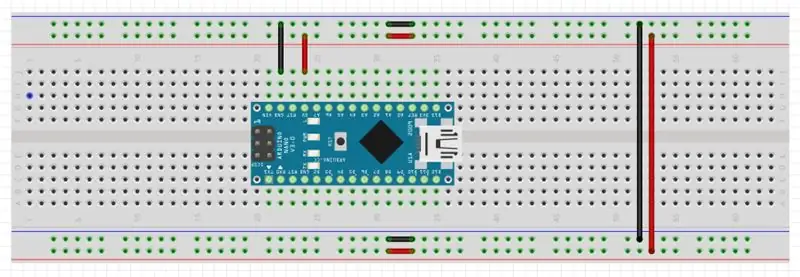
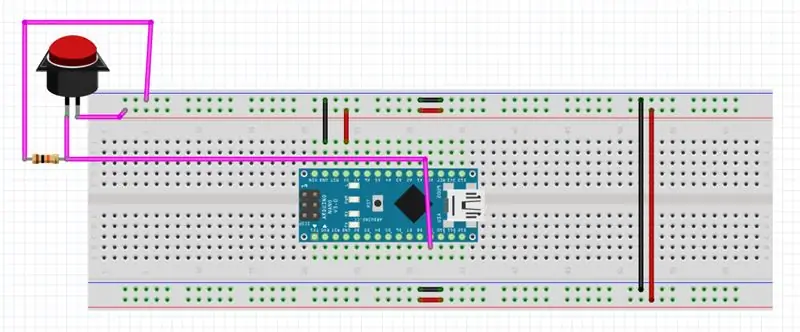
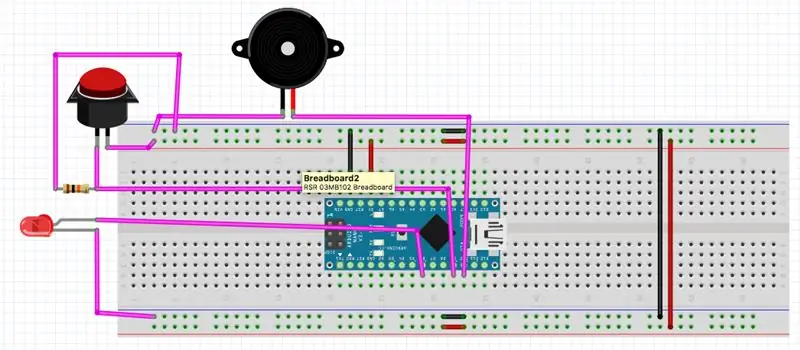
Es gibt mehrere Möglichkeiten, die Schaltung zusammenzustellen.
1) Für Leute, die in die Elektronik einsteigen, würde ich empfehlen, das Steckbrett zum Aufbau der Schaltung zu verwenden. Es ist viel weniger chaotisch als Löten und es ist einfacher zu debuggen, da die Drähte leicht angepasst werden können. Folgen Sie den auf den Fritzing-Bildern gezeigten Verbindungen.
2) Für erfahrenere Personen versuchen Sie es mit dem Löten der Schaltung auf das Steckbrett. Es wird dauerhafter sein und länger dauern. Lesen und befolgen Sie das Schema zur Anleitung.
3) Schließlich können Sie bei SEEED auch eine vorgefertigte Leiterplatte bestellen. Alles, was Sie tun müssen, um die Komponenten anzulöten. Die notwendige Gerber-Datei wird im Schritt angehängt. Hier ist ein Link zu einem Google Drive-Ordner mit der gezippten Gerber-Datei:
Schritt 3: Arduino-Code
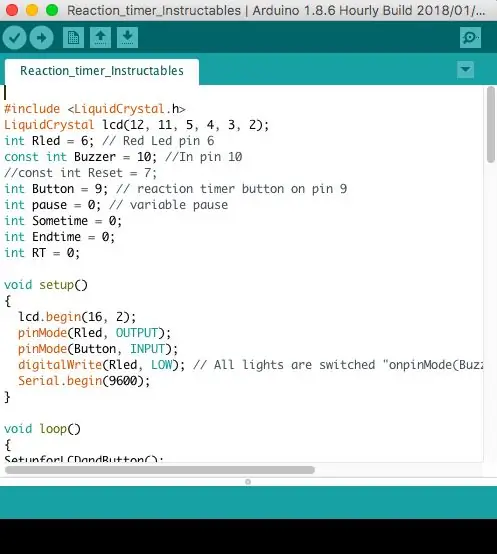
Der Code ist der Herausforderungsaspekt dieses Projekts. Mit einer einzelnen void-Schleife muss viel getan werden und das Navigieren durch die while- und for-Schleifen kann einige Zeit in Anspruch nehmen.
Der Code enthält einige Kommentare, die Ihnen beim Folgen helfen. Sie können es herunterladen und mit einem USB-zu-Mini-USB-Kabel auf den Arduino hochladen. Dazu benötigen Sie die Arduino-App auf Ihrem Computer und den Download-Link dafür finden Sie auf dieser Website:
Schritt 4: Gehäuse für die Schaltung

1) Sie können jedes alte Plastikgehäuse für sein Gehäuse verwenden. Mit einem heißen Messer die Schlitze für das LCD und die Taste ausschneiden.
2) Darüber hinaus können Sie mein Konto für ein anderes anweisbares überprüfen, in dem ich beschreibe, wie man eine Box aus lasergeschnittenem Acryl baut. Sie finden eine SVG-Datei für den Laserschneider. Alternativ können Sie für Leute, die keinen Zugang zu einem Laserschneider haben, eine weitere anweisbare Beschreibung finden, wie man eine Kiste aus Ersatzholzstücken baut
3) Schließlich können Sie die Schaltung einfach ohne Gehäuse verlassen. Es wird leicht zu reparieren und zu ändern sein.
Schritt 5: Demo der Schaltung

Link zum Video:
Empfohlen:
Heimwerken -- Einen Spinnenroboter herstellen, der mit einem Smartphone mit Arduino Uno gesteuert werden kann – wikiHow

Heimwerken || Wie man einen Spider-Roboter herstellt, der mit einem Smartphone mit Arduino Uno gesteuert werden kann: Während man einen Spider-Roboter baut, kann man so viele Dinge über Robotik lernen. Wie die Herstellung von Robotern ist sowohl unterhaltsam als auch herausfordernd. In diesem Video zeigen wir Ihnen, wie Sie einen Spider-Roboter bauen, den wir mit unserem Smartphone (Androi
Bewegungsaktivierte Cosplay Wings mit Circuit Playground Express - Teil 1: 7 Schritte (mit Bildern)

Bewegungsaktivierte Cosplay-Flügel mit Circuit Playground Express - Teil 1: Dies ist Teil 1 eines zweiteiligen Projekts, in dem ich Ihnen meinen Prozess zur Herstellung eines Paars automatisierter Feenflügel zeige. Der erste Teil des Projekts ist der Mechanik der Flügel, und der zweite Teil macht es tragbar und fügt die Flügel hinzu
Raspberry Pi mit Node.js mit der Cloud verbinden – wikiHow

So verbinden Sie Raspberry Pi mit Node.js mit der Cloud: Dieses Tutorial ist nützlich für alle, die einen Raspberry Pi mit Node.js mit der Cloud, insbesondere mit der AskSensors IoT-Plattform, verbinden möchten. Sie haben keinen Raspberry Pi? Wenn Sie derzeit keinen Raspberry Pi besitzen, empfehle ich Ihnen, sich einen Raspberry Pi zuzulegen
Schnittstellentastatur mit Arduino. [Einzigartige Methode]: 7 Schritte (mit Bildern)
![Schnittstellentastatur mit Arduino. [Einzigartige Methode]: 7 Schritte (mit Bildern) Schnittstellentastatur mit Arduino. [Einzigartige Methode]: 7 Schritte (mit Bildern)](https://i.howwhatproduce.com/images/008/image-22226-j.webp)
Schnittstellentastatur mit Arduino. [Einzigartige Methode]: Hallo, und willkommen zu meinem ersten instructable! :) In diesem instructables möchte ich eine fantastische Bibliothek für die Schnittstelle der Tastatur mit Arduino teilen - 'Password Library' einschließlich 'Keypad Library'. Diese Bibliothek enthält die besten Funktionen, die wir wi
Einfaches BLE mit sehr geringem Stromverbrauch in Arduino Teil 3 - Nano V2-Ersatz - Rev 3: 7 Schritte (mit Bildern)

Einfaches BLE mit sehr geringem Stromverbrauch in Arduino Teil 3 - Nano V2-Ersatz - Rev 3: Update: 7. April 2019 - Rev 3 von lp_BLE_TempHumidity, fügt Datums- / Zeitdiagramme mit pfodApp V3.0.362+ hinzu und automatische Drosselung beim Senden von DatenUpdate: 24. März 2019 – Rev 2 von lp_BLE_TempHumidity, fügt weitere Plotoptionen hinzu und i2c_ClearBus, fügt GT832E
